한 곳에서 글꼴을 바꾸거나 프레젠테이션 전체에서 체계적으로 글꼴을 변경할 수 있습니다.
단일 슬라이드의 글꼴 변경
-
다음 중 하나를 수행합니다.
-
단일 단락이나 구의 글꼴을 변경하려면 변경할 텍스트를 선택합니다.
-
개체 틀에 있는 모든 텍스트의 글꼴을 변경하려면 개체 틀의 모든 텍스트를 선택하거나 개체 틀을 클릭합니다.
-
-
홈 탭의 글꼴 그룹에 있는 글꼴 목록에서 글꼴을 선택합니다.
프레젠테이션 전체의 글꼴 변경
(이 기능은 웹용 PowerPoint 사용할 수 없습니다.)
-
보기 탭의 마스터 보기 그룹에서 슬라이드 마스터를 클릭합니다.
-
슬라이드 마스터와 레이아웃이 포함된 왼쪽 창에서 글꼴을 변경할 슬라이드 마스터 축소판 그림 또는 레이아웃을 클릭합니다.
-
슬라이드 마스터나 레이아웃에서 새 글꼴 스타일을 적용할 제목 텍스트나 본문 텍스트 수준을 클릭합니다.
-
슬라이드 마스터 탭의 배경 그룹에서 글꼴을 클릭한 다음 목록에서 글꼴을 선택합니다.
변경할 다른 모든 글꼴에 대해 1~4단계를 반복합니다. 슬라이드 편집 모드로 돌아가려면 슬라이드 마스터 탭의 닫기 그룹에서 마스터 보기 닫기를 클릭합니다.
글꼴 바꾸기 옵션을 사용하여 프레젠테이션 전체의 글꼴을 변경할 수도 있습니다. 방법은 다음과 같습니다.
-
홈 탭의 편집 그룹에서 바꾸기를 선택한 다음 글꼴 바꾸기를 선택합니다.
-
글꼴 바꾸기 대화 상자의 바꾸기 필드에서 바꿀 글꼴을 선택합니다.
-
새 글꼴 필드에서 새로 사용할 글꼴을 선택하고 바꾸기를 선택한 다음 닫기를 선택합니다.
한 슬라이드 master 사용하고 슬라이드 master 글꼴을 변경하면 프레젠테이션 전체에 새 글꼴 선택이 표시됩니다.
예를 들어 프레젠테이션에 서식 파일을 두 개 이상 적용하는 경우와 같이 슬라이드 마스터를 여러 개 사용하는 경우에는 각 슬라이드 마스터에서 글꼴 스타일을 변경해야 합니다.
참고 항목
글꼴 변경
디자인 탭에서 프레젠테이션 테마를 선택한 후 슬라이드 마스터 보기에서 프레젠테이션의 글꼴을 변경할 수 있습니다.
-
보기 탭에서 슬라이드 마스터를 클릭합니다.
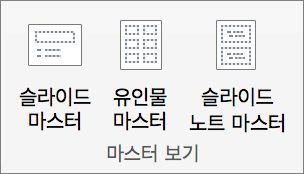
-
슬라이드 마스터 탭에서 글꼴을 클릭한 다음 테마에 대해 원하는 글꼴을 클릭합니다.
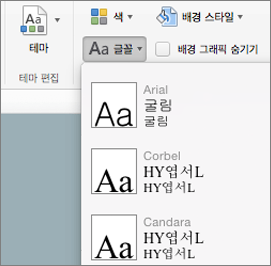
언제든지 슬라이드 마스터 보기에서 프레젠테이션의 글꼴을 변경할 수 있습니다.










